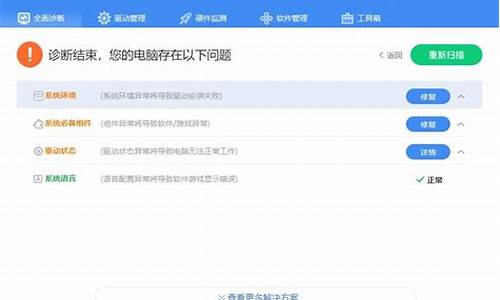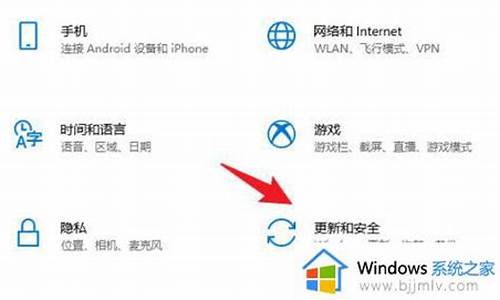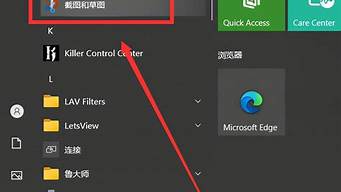1.怎么将windows 7或windows xp安装到U盘里,记得我说不是PE也不说制作安装盘!
2.如何用优盘安装windows7|windows7优盘安装教程
3.如何通过U盘安装window7|window7U盘安装教程图文步骤
4.安装win7后一直显示安装程序正在启动服务怎么办

无需借助光盘或者u盘,简单快速//////////////可以电脑硬盘安装XP系统或者WIN7的操作系统。
硬盘安装系统只要电脑系统没有崩溃,能进入系统,并且能下载东西就可以使用电脑硬盘安装系统。
电脑配置要求
电脑CPU奔腾4以上,内存:在1GB-3GB之间,建议选择Windows7-32位。电脑配置符合双核以上的CPU(只要满足双核心即可)和至少4GB或者4GB以上的内存的要求,强烈建议楼主选装Win7-64位旗舰版的系统!
下载WIN7操作系统首先到GHOST系统基地去 .ghost008/win7/shendu/4088.html下载WIN7的操作系统。
解压操作系统文件将下载的WIN7的操作系统,解压到D盘,千万不要解压到C盘。
安装操作系统打开解压后的文件夹,双击“硬盘安装器”,在打开的窗口中,点击“安装”.即可。在出现的窗口中,ghost映像文件路径会自动加入,选择需要还原到的分区,默认是C盘,点击“确定”按钮即可自动安装。
怎么将windows 7或windows xp安装到U盘里,记得我说不是PE也不说制作安装盘!
老司机教你怎样重装系统win7
1、 插入U盘打开运行U盘启动盘制作工具,切换到“U盘启动-ISO模式”
2、 首先生成点击“生成ISO镜像文件”,“选择高级版PE”,生成完成后点击制作ISO启动盘,硬盘驱动器选择你的U盘之后点击写入,等待写入完成后启动盘就制作好了。
3、 制作完成后将下载好的win7系统镜像文件复制到U盘里面。
4、重启电脑开机出现logo界面时按一键U盘启动快捷键,用方向键“↑↓”选择带usb字样或U盘品牌的选项设置电脑为U盘启动,回车。
5、 进入到PE选择界面后,选择“02 WindowsPE/RamOS(新机型)”回车。
6、 进入PE装机工具,选择win7系统镜像,左下角选择“目标分区”,一般默认就好。之后点击“安装系统”。
7、开始安装win7系统,耐心等待5分钟
8、安装win7系统完成后重启电脑进行最后的安装
9、需要什么就赶紧动手设置一下吧
如何用优盘安装windows7|windows7优盘安装教程
网上找的教程,真正把系统装在U盘上使用的,不是PE。
把XP SP3装到U盘上,用这个软件USBOOT
现在说说安装方法
(一)上这个网站 .usboot.org 注册一个用户名,注册需要邮箱确认,因为这个软件需要一个激活码。
(二)我们就在网站上下载他们的软件 USB00T 。
下面就是XP安装跟USBOOT软件使用:
XP安装
把一个XP装在我们电脑上,不要安装驱动,XP自带就可以,接下来我们就XP系统升级,然后就精简优化(这个要看你的U盘有多大了,一般1G,2G的U盘,我们就精简)
对于精简XP,个人感觉就是装好系统后,再精简,这个系统才好,其实,就像我们做一个GHOST镜像差不多(精简工具就是叫DIY那个工具)
USBOOT使用跟安装
系统弄好了,就把下载下来的USBOOT软件解压到C盘,D盘都可以,
解压后,我们还要下载一个东西
下载微软的“EWF”系统文件,将其解压到“USBOOT”软件所在文件夹下的“EWF”文件夹里面,
下面有附件,其中的“se.bat”文件在后面会讲到它的作用,
我们打开软件USBOOT解压后文件夹,运行 双击“cmd_here.cmd”文件,开启一个很长的DOS窗口。
第一 在DOS窗口中输入“usboot phase-0.isc”后回车。(我们一共要运行四个usboot phase...isc文件在USBOOT文件夹里面,我们先运usboot phase-0.isc,一个一个来)
出现像这样的一串1AF34B92CED58760数字,然后要你输入激活码。
我们要激活就上.USBOOT.org 我们注册登录后,
然后找到 Build response code ,在网页左栏,点开页面好
把我们DOS窗口得到那一串数字 填上去,然后点Build response
就会得一串激活码 然后在DOS窗口填上去,按回车
然后就会提示Successfully lied Key!!! 说明激活成功,要不就是你填错,(重新再填)
(1)接下来,就是开始安装软件上的东西,继续空格(space)会向下跳
(2)然后提示,按C,又向下跳
(3)接下来提示安装 我们按 空格<space> install and activate the USBoot DriveGuard"
(4)接下安装后,就按空格<space> 就提示重起电脑,我们就重起
重启后,我们入系统,就会看到USBOOT的图样,还有这时我们把U盘插在电脑上,就会变成硬盘,这个软件,我们不用把U盘量产,就显示是硬盘
运行 双击“cmd_here.cmd”文件
在DOS窗口中输入“usboot phase-I.isc”后回车(后面那个是(i)英文字母,不是数字(1))
(1)接下来,就是开始安装软件上的东西,继续空格(space)会向下跳
(2)然后提示,按C,又向下跳
(3)提示是否建立还原点
<space> disable auto reboot on system errors"
<s> skip this step"
我们按S 向下跳
(4)提示是否错误退出
<space> disable auto reboot on system errors"
<s>skip this step"
我们按S 向下跳
(5)提示是否安装USBOOT设备驱动
<space> install and activate the USBoot DeviceGuard"
<s> skip this step"
我们按空格<space>安装
(6)提示安装USBOOT的服务
<space> install and activate the USBoot ServiceGuard"
<s> skip this step"
我们按空格<space>安装
(7)提示我们选择电源模式
<space> install only files for remedial manual selection of HAL"
<a> install generic HAL preferring ACPI non APIC HAL over standard HAL"
<!> install generic HAL preferring standard HAL over ACPI non APIC HAL"
(more generic but providing less features than ACPI HAL -> no auto power off)
<s> skip this step"
我们按空格<space>自动选择
然后,就会自动安装上面选择的
安装完后,就按空格<space>退出 然后,我们就重启电脑,这里最好要重启电脑
第三 重启后,我们入系统,运行 双击“cmd_here.cmd”文件
在DOS窗口中输入“usboot phase-II.isc”回车(安装这个文件,在下面选择的,我们全部都是按空格<space>)
(1)空格(space)会向下跳
(2)然后提示,按C,又向下跳
(3)<space> install all drivers ailable of classes 'USB' and '1394'"
<a> install only generic drivers of classes 'USB' and '1394'"
<s> skip this step"
我们按空格<space>安装
(4)<space> install all drivers ailable of critical classes but only generic ones for"
classes 'System', 'Keyboard' and 'Mouse'"
<a> install only generic drivers of critical classes"
<!> install all drivers ailable of critical classes (! error-prone !)"
<s> skip this step"
我们按空格<space>安装
(5)<space> remove information concerning non present devices of class USB"
<!> remove information concerning any non present devices (! error-prone !)"
<s> skip this step"
我们按空格<space>
(6)<space> reinstall present devices of class USB"
<a> reinstall present devices of class USB preferring generic device IDs"
<s> skip this step"
我们按空格<space>
(7)<space> skip this step"
<a> reinstall present devices of class SYSTEM preferring generic IDs"
<!> reinstall all present devices preferring generic device IDs (! error-prone !)"
我们按空格<space>
(8)<space> install and activate the USBoot ArcGuard"
<s> skip this step"
我们按空格<space>
(9)<space> install the Microsoft EWF filter"
<s> skip this step"
我们按空格<space>
提示是否安装“EWF”系统。EWF系统简单的说就是一个微软出品的“影子系统”。建议安装,这样可以减少系统运行时对U盘的读写,能够延长U盘的寿命。按“空格”键安装。
我们也可以做好了USB系统后,自己安装也可以的
(10)<space> skip this step"
<a> delete the content of the Windows 'dllcache'"
<!> delete the content of the Windows 'dllcache' and '$Nt...' uninstall folders"
我们按空格<space>
接下来,就很长时间安装时间了,DOS画面会一直在运行,等运行后,就会提示按空格退出,然后重启电脑
第四 重启后,我们入系统,这时我们要运行一个服务啊,我们打开服务(服务在控制面版-管理工具里)
打开后,要找到 Volume Shadow Copy 服务 启动它,这个服务,就是可以把C盘系统盘,全部文件COPY到别的盘上(这样不用ghost,同在PE上COPY了)
(这里也忘了,这时你C盘的,就是你的系统盘,不要有别的文件啊,因为到时整个C盘COPY到别的盘上(文件很小的,就没有所谓),就剩下系统的三个文件夹,同那些隐藏系统文件)
运行 双击“cmd_here.cmd”文件
在DOS窗口中输入“usboot phase-III.isc”
(1)空格(space)会向下跳
(2)然后提示,按C,又向下跳
(3)提示把C盘COPY到那一个盘上
<space> copy installation to target system volume (accept only completely empty volume)"
<a> copy installation to target system volume (accept bin on volume)"
<!> copy installation to target system volume (accept disjunct content on volume)"
<s> skip this step"
这里我们选择第三项,把就做好的系统COPY到硬盘上,不要COPY到U盘上 我们按<!> 这个就是按shift+1就是<!>
按空格 <space>就是COPY到U盘上
接下,就会提示你COPY到那个盘上,选择,就是前面标数字-----后面字母就是我们硬盘的盘符
我们填上对应硬盘的数字,按回车(如D盘前面数字是2 就填2 按回车)
接下,又会提示COPY那个盘,当然是C盘(就是系统盘)填1,按回车 又向下跳
(4) <space> initialize the USBoot ArcGuard"
<s> skip this step"
我们按空格<space>
(5) <space> deactivate all pagefiles"
<a> activate a single pagefile on system volume (size 512MB)"
<!> activate a single pagefile on system volume (size managed by system)"
<s> skip this step"
我们按空格<space>
(6)<space> deactivate the prompt for driver downloads from windows update"
<s> skip this step"
我们按空格<space>
(7)<space> skip this step
<a> activate the Microsoft EWF filter"
我们按 A
(8)<space> skip this step"
<a> change the computer name for the transferred installation"
我们按空格<space>
(9)<space> create sample boot.ini file"
<a> create sample boot.ini file with additional entries for other disks/partitions"
<s> skip this step"
我们按空格<space>
这个时候,整个C盘就会COPY到别的盘上了,不会建文件夹的,所以等COPY完后,
把文件全部COPY到自己建的一个文件夹上,记住要把刚才从C盘COPY过来的系统隐藏文件COPY起来。
这时还要注电的是 那个boot.ini文件,(如果你COPY到硬盘上的话,要修改一下)
multi(0)disk(0)rdisk(0)partition(2)\WINDOWS="USBoot activated Windows" /fastdetect /noexecute=optin
multi(0)disk(0)rdisk(0)partition(2)\WINDOWS="USBoot activated Windows (observe bootmessages)" /sos /fastdetect
如上面 在U盘上用,我们要把那个 partition(2) 改成partition(1)
就是读取第一个硬盘啦,partition(*)改成partition(1)
我们的U盘XP做好了,准备COPY到U盘上,
但是,我们的U盘,还是做一个启动U盘
我们要用到三个工具,非常好用的,
(1)USBOOT(这个软件又叫这个名,这个是格式化软件)
这个软件作用,我个人应该,这个软件,就是你的U盘,感觉变慢了,或者由于不格式化,造成变慢,就用这个软件应格式一次
要注意,(使用这个软件时,不要选择错误啊,选了硬盘),这个软件格式后,你的U盘会变细的,2G以上的U盘,变成2G
不过放心,下面再用HPUSBFW格一次,又变回来了,这个只是清清你的U盘各扇区,用不用都可以
(2)HPUSBFW(这个大家很熟悉了)
这个格式化U盘,不要选错,选了硬盘,最好选FAT32
(3)BOOTICE(这个软件非常好用)
这个软件,就是非常好啊,就是随意改行,硬盘,U盘的引导
引导分(主引导记录,同分区引导记录)
我们的U盘,就点主引导记录 然后使用UltraISO USB-HDD+
然后点安装/配置
分区引导记录一般都是NTLDR 所以不用写入了。
上面工具在U盘工具里
做好之后,就可以把刚才做好的系统文件全部COPY到U盘上,就得了,记看看BOOT.INI文件
那个是partition(1)
这种U盘XP 可以在不同机上使用,
但是,不可以装一些大型的硬件驱动 ,如显卡,很多不兼容的
如果你不装驱动的话,在任何机上都可以使用,就像GHOST一样
进入系统,要选择电源模式啊,一般就分两种(就是大机,同手提了)
USBoot activated Windows"
USBoot activated Windows (observe bootmessages)
USBoot activated Windows ACPI APIC MP HAL"
USBoot activated Windows ACPI APIC UP HAL"
USBoot activated Windows ACPI UP HAL"
USBoot activated Windows EISA UP HAL"
USBoot activated Windows EISA UP HAL !SOS!"
boot文件出现上面的选择
第一个就是默认的,就是你做好的系统是的电源模式,你用大机做的,就是 ACPI APIC MP HAL和ACPI APIC UP HAL
用手提做的就是ACPI UP HAL EISA UP HAL
我做的像镜是用大机做的 是大机的朋友,选第一个就行了,如果是手提,就选USBoot activated Windows ACPI UP HAL"
USBoot activated Windows (observe bootmessages)这个我不知道是什么啦
USBoot activated Windows EISA UP HAL !SOS!" 这个就是Standard PC,就是什么机都可以
一般手提选USBoot activated Windows ACPI UP HAL" 入系统
大机电脑选USBoot activated Windows ACPI APIC MP HAL"(这个像镜用大机做的,直接默认入系统就可以)
如何通过U盘安装window7|window7U盘安装教程图文步骤
windows系统有很多版本,用户都有自己喜欢的系统,大多数用户都会选择给电脑安装Windows7旗舰版,现在安装Windows7不再需要光盘,如果有优盘就可以安装,那么要如何用优盘安装Windows7系统呢?首先需要使用大等启动盘制作工具将优盘做成启动盘,然后设置电脑从优盘启动进入安装过程,下面小编跟大家介绍Windows7优盘安装教程。
相关事项:
1、如果当前电脑没有系统或系统已经损坏,需要在另一台可用的电脑上制作优盘启动盘
2、如果内存2G及以下装Windows732位(x86)系统,内存4G及以上,装Windows764位(x64)系统
3、安装前需备份C盘和桌面文件,如果系统损坏,则进入PE备份,系统崩溃进pe备份C盘桌面数据方法
相关安装方法:
大pe安装原版win7步骤
win7uefiu盘安装教程
windows8重装windows7教程预装Windows8机型
一、安装准备工作
1、系统镜像下载:windows7破解版下载
2、4G及以上优盘:大u盘制作教程
3、下载方法:怎么下载windows7系统
二、启动设置:怎么设置开机从U盘启动
三、用优盘安装Windows7步骤如下
1、制作好优盘启动盘之后,将下载的windows7系统iso文件直接复制到优盘的GHO目录下;2、在需要装windows7系统的电脑上插入优盘,重启后不停按F12或F11或Esc等快捷键打开启动菜单,选择U盘选项回车,比如GeneralUDisk5.00,不支持这些启动键的电脑查看第二点设置U盘启动方法;
3、从U盘启动进入到这个菜单,按数字2或通过方向键选择02选项回车,启动pe系统,无法进入则选择03旧版PE系统;
4、进入到pe系统,无需分区的用户直接第6步,如果需要全盘重新分区,需备份硬盘所有数据,然后双击打开DG分区工具,右键点击硬盘,选择快速分区;
5、设置分区数目和分区的大小,一般C盘建议35G以上,如果是固态硬盘,勾选“对齐分区”即可4k对齐,点击确定,执行硬盘分区过程;
6、完成分区之后,打开大一键装机,映像路径选择windows7系统iso镜像,此时安装工具会自动提取gho文件,点击下拉框,选择gho文件;
7、然后点击“还原分区”,选择windows7系统安装位置,一般是C盘,如果不是显示C盘,可以根据“卷标”、磁盘大小选择,点击确定;
8、弹出这个提示框,勾选“完成后重启”和“引导修复”,点击是开始执行系统安装过程;
9、转到这个界面,执行windows7系统安装到C盘的操作,这个过程需要5分钟左右;
10、进度条达到100%后电脑会自动重启,此时拔出优盘,重新启动进入这个界面,继续进行windows7系统安装和配置过程;
11、安装windows7系统整个过程需要5-10分钟,在启动进入全新windows7系统桌面后,系统就安装好了。
以上就是windows7系统优盘安装方法,如果你还不懂怎么用优盘安装Windows7系统,可以参考上面的教程来操作。
安装win7后一直显示安装程序正在启动服务怎么办
我们知道对于存在多种安装操作系统的方式,其中,通过U盘方式安装系统是现在流行的系统安装方式,已经逐渐取代光盘安装方式。虽然微软最新推出了Win10操作系统,但是window7系统仍然是现在份额最高的系统。如果想要通过U盘方式安装windows7,那么应该如何操作呢?下面和大家分享具体的window7安装教程。
相关教程:
windows7旗舰版64位U盘安装教程图解
pe安装win7系统步骤图解
一、所需工具
1、启动U盘:怎么制作win7系统U盘安装盘
2、系统镜像:windows7系统下载
3、引导设置:怎么设置开机从U盘启动
二、通过U盘方式的window7安装教程如下:
1、插入window7启动U盘,重启电脑按快捷键选择从usb启动;
2、进入U盘主菜单,选择1安装系统到硬盘第一分区;
3、在这个界面,进行window7解压操作;
4、操作完成后,自动重启并开始安装window7;
5、接下来的安装过程是自动进行的,最后会启动进入windows桌面即可完成安装!
如果还不知道如何安装window7的小伙伴们,不妨通过以上U盘安装安装window7的教程来学习一下。
安装win7后一直显示安装程序正在启动服务,可以按以下方法解决:
1、方法一
(1)用WINDOWS原版的安装镜像引导至安装界面按下shift键+f10,呼出cmd菜单,输入diskpart。然后输入list disk就会显示现有的磁盘。
(2)输入select disk0或入select disk 1选择要安装系统的磁盘,比如输入select disk0,磁盘0现在即为所选磁盘,接着再输入clean,等待数秒后会看到“diskpart 成功地清除了磁盘”的字样提示,接着再输入convert mbr,会看到“diskpart已将所选磁盘成功地转更换为mbr格式”提示,然后重装一下系统即可。
2、方法二
现在原厂硬盘都是GPT格式。自己装Windows系统,用命令转换为MBR格式。或者直接全盘删除,再新建,就可以正常安装。
注意以上解决方法也适合win8和win10系统。